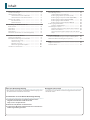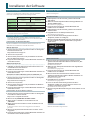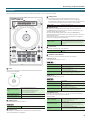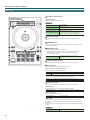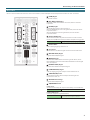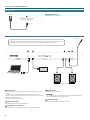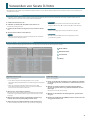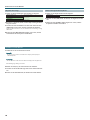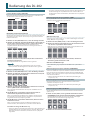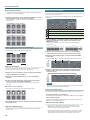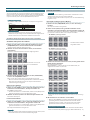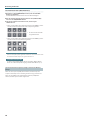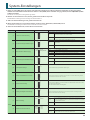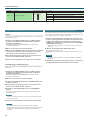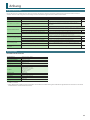Roland DJ-202 Bedienungsanleitung
- Kategorie
- DJ-Controller
- Typ
- Bedienungsanleitung

Bedienungsanleitung
Lesen Sie zuerst die Abschnitte „SICHERHEITSHINWEISE” und „WICHTIGE HINWEISE” (Kurzanleitung).
Lesen Sie dann diese Anleitung ganz durch, um sich mit allen Funktionen des Geräts vertraut zu
machen. Bewahren Sie die Anleitung zu Referenzzwecken auf.
Copyright © 2017 ROLAND CORPORATION
02

2
Installieren der Software . . . . . . . . . . . . . . . . . . . . . . . . . . . . . . . . . 3
Systemvoraussetzungen . . . . . . . . . . . . . . . . . . . . . . . . . . . . . . . . . . 3
Herunterladen der Software . . . . . . . . . . . . . . . . . . . . . . . . . . . . . . . 3
Herunterladen des DJ-202 USB-Treibers . . . . . . . . . . . . . . . . 3
Herunterladen der Serato DJ Intro Software . . . . . . . . . . . . . 3
Installieren der Software . . . . . . . . . . . . . . . . . . . . . . . . . . . . . . . . . . 3
Mac OS-Anwender. . . . . . . . . . . . . . . . . . . . . . . . . . . . . . . . . . 3
Windows-Anwender . . . . . . . . . . . . . . . . . . . . . . . . . . . . . . . . 3
Beschreibung der Bedienoberäche . . . . . . . . . . . . . . . . . . . . . 4
Browser-Sektion . . . . . . . . . . . . . . . . . . . . . . . . . . . . . . . . . . . . . . . . . 4
Deck-Sektion. . . . . . . . . . . . . . . . . . . . . . . . . . . . . . . . . . . . . . . . . . . . 5
Mixer-Sektion . . . . . . . . . . . . . . . . . . . . . . . . . . . . . . . . . . . . . . . . . . . 7
Die Vorderseite . . . . . . . . . . . . . . . . . . . . . . . . . . . . . . . . . . . . . . . . . . 8
Die Rückseite (Anschließen von externem Equipment). . . . . . . . . . 8
Verwenden von Serato DJ Intro . . . . . . . . . . . . . . . . . . . . . . . . . . 9
Starten von Serato DJ Intro . . . . . . . . . . . . . . . . . . . . . . . . . . . . . . . . 9
Grundsätzliche Bedienung von Serato DJ Intro . . . . . . . . . . . . . . . . 9
Importieren eines Songs. . . . . . . . . . . . . . . . . . . . . . . . . . . . . 9
Laden eines Songs. . . . . . . . . . . . . . . . . . . . . . . . . . . . . . . . . . 9
Abspielen eines Songs. . . . . . . . . . . . . . . . . . . . . . . . . . . . . . . 10
Abhören des Signals über Kopfhörer . . . . . . . . . . . . . . . . . . . 10
Schließen von Serato DJ Intro . . . . . . . . . . . . . . . . . . . . . . . . . . . . . . 10
Bedienung des DJ-202 . . . . . . . . . . . . . . . . . . . . . . . . . . . . . . . . . . . 11
Die Anwendung der Pads . . . . . . . . . . . . . . . . . . . . . . . . . . . . . . . . . 11
Hot Cue-Bedienvorgänge (HOT CUE) . . . . . . . . . . . . . . . . . . . 11
Bedienvorgänge für die Loop-Funktion (LOOP) . . . . . . . . . . 11
Bedienvorgänge im Sequencer-Modus (SEQUENCER) . . . . . 11
Bedienvorgänge im Pattern-Modus (PATTERN). . . . . . . . . . . 11
Bedienvorgänge im INST PLAY-Modus . . . . . . . . . . . . . . . . . 11
Bedienvorgänge im Sampler-Modus (SAMPLER) . . . . . . . . . 12
Bedienvorgänge für die Eekte. . . . . . . . . . . . . . . . . . . . . . . . . . . . . 12
Verändern des Eekt-Tempos . . . . . . . . . . . . . . . . . . . . . . . . . 12
Anwendung des Sequencer. . . . . . . . . . . . . . . . . . . . . . . . . . . . . . . . 13
Auswählen, Abspielen, Kopieren und Löschen von Patterns 13
Editieren eines Patterns. . . . . . . . . . . . . . . . . . . . . . . . . . . . . . 13
Synchronisieren des Sequencer-Tempos zum Serato DJ Intro
Tempo
. . . . . . . . . . . . . . . . . . . . . . . . . . . . . . . . . . . . . . . . . . . . 14
System-Einstellungen. . . . . . . . . . . . . . . . . . . . . . . . . . . . . . . . . . . . 15
Erstellen und Zurückübertragen von Sequencer Backup-Daten . . 16
Abrufen der Werksvoreinstellungen (Factory Reset) . . . . . . . . . . . . 16
Anhang . . . . . . . . . . . . . . . . . . . . . . . . . . . . . . . . . . . . . . . . . . . . . . . . . . 17
Mögliche Fehlerursachen. . . . . . . . . . . . . . . . . . . . . . . . . . . . . . . . . . 17
Technische Daten . . . . . . . . . . . . . . . . . . . . . . . . . . . . . . . . . . . . . . . . 17
Über diese Bedienungsanleitung
Diese Anleitung beschreibt die grundsätzlichen Bedienvorgänge, wenn
Sie den DJ-202 mit Serato DJ Intro verwenden.
Herunterladen der Serato DJ Intro Bedienungsanleitung
1. Starten Sie das Browser-Programm und rufen Sie die
folgende Serato DJ Intro Internetseite auf.
https://serato.com/dj/downloads
2. Klicken Sie auf „Manuals and Downloads”.
3. Laden Sie bei „Manuals and Downloads“ die Serato DJ Intro
Bedienungsanleitung herunter.
Das Upgrade auf Serato DJ
Sie können von Serato DJ Intro auf Serato DJ upgraden und dann über
den DJ-202 steuern.
Inhalt

3
Installieren der Software
Systemvoraussetzungen
Stellen Sie vor Installieren der Software sicher, dass der verwendete
Rechner die notwendigen Systemvoraussetzungen erfüllt.
Mac OS
Windows
Betriebssystem
macOS 10.12
OS X 10.11
OS X 10.10
Windows 10
Windows 8,1
Windows 7 SP1
CPU/Clock
Intel® Core™ i7/1.07 GHz
Intel® Core™ i5/1.07 GHz
Intel® Core™ i3/1.07 GHz
Bildschirmauösung
1280 x 720
Speicher
4 GB
Freier Speicher auf der
Festplatte
5 GB
USB
Verfügbarer USB 2.0-Anschluss
* Die aktuellen Informationen bzgl. der Systemvoraussetzungen nden
Sie auf der Serato DJ Intro Internetseite.
Herunterladen der Software
Der DJ-202 USB-Treiber und die Software Serato DJ Intro sind im
Lieferumfang nicht enthalten. Diese müssen Sie von der Roland- bzw.
Serato-Internetseite herunterladen.
Herunterladen des DJ-202 USB-Treibers
Der DJ-202 USB-Treiber ist eine Software, die den Datentransfer von
Audiodaten von einem Rechner in den DJ-202 steuert.
Mac OS-Anwender
1. Starten Sie das Browser-Programm und rufen Sie die folgende
Roland-Internetseite auf.
http://www.roland.com/support/
2. Suchen Sie nach „DJ-202”.
3. Suchen Sie bei „Downloads” nach „DJ-202 Driver for macOS /
OS X” und klicken Sie darauf.
4. Folgen Sie den Anweisungen auf dem Bildschirm und laden Sie
den Treiber herunter.
Windows 10-Anwender
1. Schließen Sie den mit dem Internet verbundenen Rechner an
den USB-Anschluss des DJ-202 an.
2. Schalten Sie den DJ-202 ein.
3. Folgen Sie den Anweisungen auf dem Bildschirm und laden Sie
den Treiber herunter.
Anwender von anderen Betriebssystemen als Windows 10
1. Starten Sie das Browser-Programm und rufen Sie die folgende
Roland-Internetseite auf.
http://www.roland.com/support/
2. Suchen Sie nach „DJ-202”.
3. Suchen Sie bei „Downloads” nach „DJ-202 Driver for Windows
**” und klicken Sie darauf.
4. Folgen Sie den Anweisungen auf dem Bildschirm und laden Sie
den Treiber herunter.
Herunterladen der Serato DJ Intro Software
1. Starten Sie das Browser-Programm und rufen Sie die folgende
Serato DJ Intro Internetseite auf.
https://serato.com/dj/intro/downloads
2. Klicken Sie auf „DOWNLOAD SERATO DJ INTRO”.
3. Geben Sie Ihre e-mail Adresse ein und klicken Sie auf
„CONTINUE“.
4. Geben Sie Ihr Password und das Land ein und klicken Sie auf
„CONTINUE“.
Es wird eine e-mail an die von Ihnen angegebene e-mail Adresse
gesendet.
5. Klicken Sie auf „Download Serato DJ Intro” wie in der e-mail
angegeben.
6. Folgen Sie den Anweisungen auf dem Bildschirm und laden Sie
die Software Serato DJ Intro herunter.
Installieren der Software
Gehen Sie wie folgt vor.
Mac OS-Anwender
1. Dekomprimieren Sie die herunter geladene DJ-202 USB-
Treiberdatei.
2. Önen Sie die dekomprimierte Datei und doppelklicken Sie
„DJ202_USBDriver.pkg”.
Der Installationsvorgang startet.
3. Folgen Sie den Anweisungen auf dem Bildschirm und
installieren Sie die Software.
4. Dekomprimieren Sie die herunter geladene Serato DJ Intro
Software-Datei.
5. Doppelklicken Sie die dekomprimierte Datei.
Der Installationsvorgang startet.
6. Lesen Sie die Lizenzvereinbarungen. Wenn Sie diese
akzeptieren, klicken Sie auf [Agree].
7. Wenn die folgende Bildschirmanzeige erscheint, ziehen Sie
das [Serato DJ Intro]-Symbol auf den Ordner „Progamme“
(Applications).
Damit ist die Installation abgeschlossen.
Windows-Anwender
1. Klicken Sie mit der rechten Maustaste auf den herunter
geladenen DJ-202 USB-Treiber Ordner und wählen Sie „Alle
extrahieren” (Extract all).
Der Ordner wird entpackt.
2. Önen Sie den dekomprimierten Ordner und doppelklicken
Sie „Setup.exe”.
Der Installationsvorgang startet.
3. Folgen Sie den Anweisungen auf dem Bildschirm und
installieren Sie die Software.
4. Klicken Sie mit der rechten Maustaste auf den herunter
geladenen Serato DJ Intro Software-Ordner und wählen Sie
„Alle extrahieren“ (Extract all).
Der Ordner wird entpackt.
5. Doppelklicken Sie die dekomprimierte Datei.
Der Installationsvorgang startet.
6. Lesen Sie die Lizenzvereinbarungen. Wenn Sie diese
akzeptieren, wählen Sie [I agree to the license terms and
conditions] und klicken Sie auf [Install].
Die Installation der Software beginnt.
7. Wenn die folgende Bildschirmanzeige erscheint, klicken Sie auf
[Finish].
Damit ist die Installation abgeschlossen.

4
Beschreibung der Bedienoberäche
Die Oberäche des DJ-202 ist nach Funktionen in drei Bereiche unterteilt: Browser, Deck und Mixer.
Der Phones (Kopfhöreranschluss) bendet sich an der Vorderseite, die Eingangs- und Ausgangsbuchsen sind auf der Rückseite zu nden.
Weitere Informationen zu den einzelnen Parts nden Sie in der DJ-202 Bedienungsanleitung und in der Serato DJ Intro Bedienungsanleitung.
* Das
-Symbol bezeichnet eine Funktion, die nach dem Upgrade auf Serato DJ verwendet werden kann.
1
Browser-Sektion
2
Deck-Sektion
3
Mixer-Sektion
1
2
2
3
Browser-Sektion
Mit diesen Bedienelementen werden der Serato DJ Intro gesteuert und Songs geladen.
2
1
1
1
[LOAD]-Taster
Lädt einen Song des Serato DJ Intro in ein Deck.
[SHIFT] +
sortiert die Song Library nach BPM.
[SHIFT] +
sortiert die Song Library nach SONG.
2
Drehregler
Drehen dieses Reglers bewegt den Cursor nach oben bzw. unten. Drücken
dieses Reglers bewegt den Cursor auf eine niedrigere Ebene.
[SHIFT] + Regler drücken bewegt den Cursor auf eine höhere Ebene.

5
Beschreibung der Bedienoberäche
Deck-Sektion
Die Deck-Sektionen links und rechts steuern vier Decks (links: Decks 1 und 3, rechts: Decks 2 und 4).
1
2
3
4
5
6
7
8
9
10
11
12
13
1
Teller
Steuert die Scratch-Funktion und das Pitch Bend (über das Ändern der
Abspielgeschwindigkeit).
Oberäche
Rand
Drehen des inneren Teils des
Tellers
Wenn der VINYL MODE aktiviert ist (On):
Es werden Scratch-Vorgänge ausgeführt.
Wenn der VINYL MODE de-aktiviert ist (O):
Es werden Vorgänge für Pitch Bend- bzw.
Abspiel-Geschwindigkeit ausgeführt.
Drehen des äußeren Teils des
Tellers
Führt die Pitch Bend-Funktion aus.
[SHIFT] + Drehen des inneren
Teils des Tellers
verschiebt die Abspiel-Position in hoher Geschwindigkeit.
2
[VINYL]-Taster
schaltet den VINYL-Modus ein bzw. aus.
[SHIFT] + [SYNC] Schaltet den Slip-Modus ein bzw. aus.
3
[SHIFT]-Taster
Durch Halten des [SHIFT]-Tasters und Drücken eines anderen Tasters
werden Zusatzfunktionen aufgerufen.
4
[SYNC]-Taster
passt automatisch das Tempo (die Tonhöhe) mehrerer Songs an.
* Um die SYNC-Funktion nutzen zu können, muss das Songtempo
bestimmt werden. Wenn für den Song noch kein Tempo bestimmt wurde,
können Sie dieses mit der Tap Tempo-Funktion (S. 7) durchführen.
[SHIFT] + [SYNC] Schaltet die SYNC-Funktion aus.
5
[CUE
u
]-Taster
bestimmt eine vorläugen Cue-Position bzw. ruft diese ab. Wenn Sie
den [CUE u]-Taster das erste Mal nach Umschalten des Playback-Songs
drücken, wird der Cue-Punkt gesetzt.
Nachdem der Cue-Punkt gesetzt wurde, indem der [CUE u]-Taster
gedrückt wurde, wird der Cue-Punkt an die Position gesetzt, an der Sie den
Taster gedrückt haben.
Drücken dieses Tasters bei laufendem Playback wählt die vorläuge Cue-
Position an und stoppt dann das Playback.
[SHIFT] + [CUE
u
]
Wenn Sie diesen Taster während des Song-Playback drücken,
wird der Anfang des Songs angewählt.
Wenn Sie diesen Taster drücken, während der Anfang eines
Songs ausgewählt ist, wird der jeweils vorherige Song in der
Liste geladen.
6
[
r
]-Taster
startet bzw. unterbricht das Song-Playback.
[SHIFT] + [
r
]
kehrt an die vorläuge Cue-Position zurück und startet ab da
das Playback.
7
Pad Mode Select-Bereich
Hier können Sie den Kontrollmodus für die Pads auswählen.
[HOT CUE]-Taster
wählt den Hot Cue-Modus (S. 11) aus.
[HOT CUE] drücken
Taster: leuchtet
weist den Performance Pads 1–8 einen Hot Cue zu.
[SHIFT] + [HOT CUE]
Taster: blinkt langsam
wählt den Cue Loop-Modus aus.
[HOT CUE] 2x drücken
Taster: blinkt schnell
wählt den Pitch Play-Modus aus.
[SHIFT] + [HOT CUE] 2x drücken
Taster: blinkt mit hoher Geschwindigkeit
Den Performance Pads 1–4 wird ein Hot Cue und den
Performance Pads 5–8 ein Manual Loop zugewiesen.
[LOOP]-Taster
wählt den Loop-Modus (S. 11) aus.
[LOOP] drücken
Taster: leuchtet
weist den Performance Pads 1–8 einen Loop zu.
[SHIFT] + [LOOP]
Taster: blinkt langsam
wählt den Roll-Modus aus.
[LOOP] 2x drücken
Taster: blinkt schnell
wählt den Manual Loop-Modus aus.
[SHIFT] + [LOOP] 2x drücken
Taster: blinkt mit hoher Geschwindigkeit
Den Performance Pads 1–4 wird ein Loop und den
Performance Pads 5–8 ein Manual Loop zugewiesen.
[SEQUENCER]-Taster
wählt den Sequencer-Modus (S. 11, S. 13) aus. Sie können mit dem Step
Recording das ausgewählte Pattern editieren.
Taster: leuchtet
[SHIFT] + SEQUENCER]
Taster: blinkt langsam
wählt den Pattern-Modus aus (S. 11, S. 13).
schaltet das Sequencer-Pattern um.
[SEQUENCER] 2x drücken
Taster: blinkt schnell
wählt den INST REC-Modus aus (S. 14).
Die über die Performance Pads gespielten Instrumente
werden im Pattern aufgezeichnet. Das ausgewählte Pattern
kann in Echtzeit editiert werden.
[SHIFT] + [SEQUENCER] 2x
drücken
Taster: blinkt mit hoher Geschwindigkeit
wählt den INST PLAY-Modus aus (S. 11).
Sie können die Instrumente über die Performance Pads spielen.

6
Beschreibung der Bedienoberäche
1
2
3
4
5
6
7
8
9
10
11
12
13
7
Pad Mode Select-Bereich
[SAMPLER]-Taster
Wählt den Sampler-Modus (S. 12) aus.
[SAMPLER] drücken
Taster: leuchtet
weist den Performance Pads 1–8 den Sampler zu.
[SHIFT] + [SAMPLER]
Taster: blinkt langsam
wählt den Slicer-Modus aus.
[SAMPLER] 2x drücken
Taster: blinkt schnell
wählt den Slicer Loop-Modus aus.
[SHIFT] + [SAMPLER] 2x drücken
Taster: blinkt mit hoher Geschwindigkeit
Den Performance Pads 1–4 wird ein Sampler und den
Performance Pads 5–8 ein Manual Loop zugewiesen.
8
Performance Pads
Diese Pads besitzen die Funktionalität des aktuell ausgewählten Pad-
Modus.
9
PARAM-Bereich
Hier können Sie die Parameterwerte einstellen, die über die Performance
Pads gesteuert werden.
10
[KEY LOCK]-Taster
schaltet die Key Lock-Funktion ein bzw. aus.
* Wenn die Key Lock-Funktion aktiviert ist, wird die Tonhöhe nicht
verändert, auch wenn Sie mit dem Tempo-Regler die Abspiel-
Geschwindigkeit ändern.
[SHIFT] + [KEY LOCK]
bestimmt den Regelbereich des Tempo-Reglers.
Die Einstellung wird in der Reihenfolge ±8% 0 16% 0 50%
verändert.
11
[DECK 3], [DECK 4]-Taster
schaltet das Deck um (links: Decks 1 und 3, rechts: Decks 2 und 4).
12
Tempo-Regler
bestimmt die Abspiel-Geschwindigkeit des Songs.
Wenn die Key Lock-Funktion aktiviert ist:
verändert die Abspiel-Geschwindigkeit.
„–”-Seite Verringert die Abspiel-Geschwindigkeit.
„+”-Seite Erhöht die Abspiel-Geschwindigkeit.
Wenn die Key Lock-Funktion de-aktiviert ist:
verändert die Abspiel-Geschwindigkeit und die Tonhöhe.
„–”-Seite Verringert die Abspiel-Geschwindigkeit und erniedrigt die Tonhöhe.
„+”-Seite Erhöht die Abspiel-Geschwindigkeit und die Tonhöhe.
13
FX 1, FX 2-Bereich
Hier können Sie die Eekte einstellen (FX 1: Deck 1, FX 2: Deck 2).
[LEVEL]-Regler
bestimmt den Klangcharakter des ausgewählten Eekts.
[SHIFT] + [LEVEL]-Regler Bestimmt die Zeit, für die der Eekt angewendet wird.
Eect-Taster [1]–[3]
schaltet den Eekt ein bzw. aus.
[SHIFT] + Eect-Taster Wechselt den Eekttyp.
[TAP]-Taster
Sie können das gewünschte Tempo durch mehrfaches, gleichmäßiges
Drücken dieses Tasters eingeben. Dieses ist dann das Referenztempo für
den Eekt.
Wenn Sie diesen Taster länger gedrückt halten, wird der Tempowert zurück
gesetzt.
[SHIFT] + [TAP] Schaltet den Eektmodus (Single FX/Multi FX) um.
Deck-Sektion

7
Beschreibung der Bedienoberäche
1
2
3
4
5
6
1
2
3
4
5
7
8
9
10
11
12
13
1
[TRIM]-Regler
Lautstärke einstellen.
2
[HI], [MID], [LOW]-Regler
heben bzw. senken die Lautstärken der hohen, mittleren und tiefen
Frequenzen.
3
[FILTER]-Regler
wendet die Filter-Funktion auf einen Kanal an.
Wenn der [FILTER]-Regler nach rechts gedreht wird, sind nur die hohen
Frequenzen hörbar.
Wenn der [FX]-Regler nach links gedreht wird, sind nur die tiefen
Frequenzen hörbar.
4
Channel [CUE]-Taster
schaltet die Cue-Funktion für jeden Kanal ein bzw. aus. Der Sound des
Kanals, dessen [CUE]-Taster leuchtet, wird über die Kopfhörer ausgegeben.
[SHIFT] + [CUE]
Sie können das Tempo eines Tracks durch mehrfaches
Drücken des [CUE]-Tasters eingeben (Tap Tempo-Funktion).
5
Channel Fader
stellen den Ausgangspegel der Kanäle ein.
6
Cross Fader
blendet zwischen der Audioausgabe des linken und rechten Deck um.
7
[MASTER LEVEL]-Regler
zeigt den Master Output-Pegel an.
8
[MIXING]-Regler
bestimmt die Lautstärke-Balance zwischen Signal des Kanals, dessen
Channel [CUE]-Taster leuchtet und der Gesamtlautstärke für die Ausgabe
über den Kopfhörer.
9
[PHONES LEVEL]-Regler
bestimmt die Lautstärke des Kopfhörersignals.
10
[SAMPLER LEVEL]-Regler
stellt den Ausgangspegel des Samplers und der Instrumente ein.
11
SAMPLER [CUE]-Taster
schaltet die Cue-Funktion für den Sampler und die Ausgabe der
Instrumente ein bzw. aus.
12
MASTER Level-Anzeige
zeigt den Master Output-Pegel an.
13
SEQUENCER-Bereich
[SYNC]-Taster
synchronisiert das Tempo des Sequencer zum Tempo von Serato DJ Intro.
[SHIFT] + [SYNC] schaltet die Tempo-Synchronisation aus.
[START/STOP]-Regler
startet bzw. stoppt das ausgewählte Pattern.
[SHIFT] + [START/STOP]
Durch mehrfaches, gleichmäßiges Drücken dieses Tasters (Tap
Tempo) wird das Tempo des Sequencer bestimmt.
Mixer-Sektion
Dieses ist ein 4-Kanal Mixer. Hier können Sie den Sound verändern, Sounds verknüpfen und die Headphone Cue-Funktion ein- bzw. ausschalten.

8
Beschreibung der Bedienoberäche
Die Rückseite (Anschließen von externem Equipment)
MIDI-Gerät
Aktiv-Lautsprecher, Verstärker
Mikrofon
Computer
1
2
3
4
5
Um Fehlfunktionen bzw. eventuellen Beschädigungen vorzubeugen, regeln Sie immer die Lautstärke auf
Minimum und lassen Sie alle Geräte ausgeschaltet, wenn Sie Kabelverbindungen vornehmen.
Die Vorderseite
Kopfhörer
1
1
[PHONES]-Buchsen
zum Anschluss eines Kopfhörers.
1
PC-Anschluss
Verwenden Sie das beigefügte USB-Kabel für die Verbindung zu einem
Rechner.
In diesem Fall wird das Gerät über den Rechner mit Strom versorgt.
Um dieses Gerät mit einem Computer betreiben zu können, muss zuvor der
USB-Treiber installiert werden.
& „Installieren der Software” (S. 3)
2
MIDI OUT-Anschluss
gibt MIDI-Meldungen aus wie z.B. MIDI Clock.
3
MASTER OUT (L / R)-Buchsen
zum Anschluss von Aktiv-Lautsprechern bzw. eines Verstärkersystems.
4
MIC IN-Buchse
zum Anschluss eines Mikrofons.
HINWEIS
Sie können bei den „System-Einstellungen” (S. 15) die Eekte (Reverb,
Delay) für den Mikrofoneingang einstellen.
5
[MIC SENS]-Regler
stellt die Empndlichkeit des Mikrofonsignals ein.

9
Verwenden von Serato DJ Intro
Dieses Dokument beschreibt die grundsätzlichen Bedienschritte von Serato DJ Intro. Weitere Details zu den Funktionen nden Sie in der Anleitung der
Serato DJ Intro Software.
Starten von Serato DJ Intro
* Regeln Sie vor Ein- und Ausschalten immer die Lautstärke auf Minimum. Auch bei minimaler Lautstärke ist beim Ein- und Ausschalten ein leises
Nebengeräusch hörbar. Dieses ist normal und keine Fehlfunktion.
Grundsätzliche Bedienung von Serato DJ Intro
Songs, die im Browser angezeigt werden, können in ein Deck importiert und über den DJ-202 gesteuert werden.
1
Deck-Sektion
4
Waveform Panel
5
Create Panel
6
Library
1
2
3
4
1
Importieren eines Songs
Gehen Sie wie folgt vor.
* Serato DJ Intro bietet mehrere Möglichkeiten, einen Song zu
importieren. Weitere Details nden Sie in der Anleitung der Serato DJ Intro
Software.
* Wenn Sie Serato Corporation DJ-Software (Scratch Live, ITCH,
Serato DJ) verwenden und bereits eine Song Library erstellt haben,
können Sie diese unverändert verwenden.
1. Klicken Sie in Serato DJ Intro auf [Files].
Das [Files]-Fenster wird geönet und die auf dem Rechner und auf den
am Rechner angeschlossenen Geräten gespeicherten Dateien werden
angezeigt.
2. Klicken Sie im [Files]-Fenster auf den Ordner, der die Songs
enthält, die zur Library hinzugefügt werden sollen.
3. Ziehen Sie den ausgewählten Ordner auf das Create Panel.
Es wird eine Dateiliste erstellt und die Songs der Library hinzugefügt.
Laden eines Songs
Gehen Sie wie folgt vor.
1. Halten Sie am DJ-202 den [SHIFT]-Taster gedrückt und drücken
Sie den Rotary Selector, um den Cursor auf das Create Panel zu
bewegen.
2. Wählen Sie am DJ-202 mit dessen Drehregler den Ordner
aus, der den gewünschten Song enthält und drücken Sie den
Drehregler.
Der Cursor wird auf die Library bewegt.
3. Wählen Sie durch Drehen des Drehreglers den gewünschten
Song aus.
4. Drücken Sie am DJ-202 den [LOAD]-Taster des Decks, in das der
Song geladen werden soll.
1. Schalten Sie den Rechner ein.
2. Schließen Sie den DJ-202 über USB an den Rechner an.
Der DJ-202 wird eingeschaltet.
3. Schalten Sie die am DJ-202 angeschlossenen externen Geräte
ein.
4. Starten Sie die Software Serato DJ Intro
Mac OS
Önen Sie im Finder den Programmordner (Applications) und klicken
Sie auf das [Serato DJ Intro]-Symbol.
Windows 7
Klicken Sie im [Start]-Menü nacheinander auf die Symbole [All
Programs]
&
[Serato]
&
[Serato DJ Intro]
&
[Serato DJ Intro].
Windows 8.1
Klicken Sie bei [App View] auf das [Serato DJ Intro]-Symbol.
Windows 10
Klicken Sie im [Start]-Bildschirm oder bei [App View] auf das
[Serato DJ Intro]-Symbol.

10
Verwenden von Serato DJ Intro
Abspielen eines Songs
1. Stellen Sie die DJ-202-Regler und -Schalter wie folgt ein.
[MASTER LEVEL]-Regler ganz nach links drehen.
[TRIM]-Regler
Mittel-Position[HI], [MID], [LOW]-Regler
[FILTER]-Regler
Channel Fader tiefste Position.
2. Drücken Sie den [
r
]-Taster, um das Playback des geladenen
Songs zu starten.
3. Schieben Sie den Kanalfader nach oben und drehen Sie den
[TRIM]-Regler nach rechts, um die Lautstärke einzustellen.
Stellen Sie die Lautstärke so ein, dass die Channel Level-Anzeige orange
aueuchtet.
4. Drehen Sie den [MASTER LEVEL]-Regler nach rechts, um die
Lautstärke für die Lautsprecher einzustellen.
Abhören des Signals über Kopfhörer
1. Stellen Sie die Regler des DJ-202 wie folgt ein.
[MIXING]-Regler
ganz nach links drehen.
[PHONES LEVEL]-Regler
2. Drücken Sie den [CUE]-Taster des Kanals, der abgehört werden
soll.
3. Drehen Sie den [PHONES LEVEL]-Regler nach rechts, um die
Kopfhörerlautstärke einzustellen.
Schließen von Serato DJ Intro
1. Schließen Sie das Serato DJ Intro Fenster.
Mac OS
Klicken Sie oben links im Serato DJ Intro -Display auf den [
6
] (rot:
schließen)-Taster.
Windows
Klicken Sie oben rechts im Serato DJ Intro -Display auf den [X]-Taster.
Eine Bestätigungs-Abfrage erscheint.
2. Klicken Sie auf [Yes], um Serato DJ Intro zu schließen.
3. Schalten Sie die am DJ-202 angeschlossenen externen Geräte
aus.
4. Ziehen Sie das USB-Kabel ab, um den DJ-202 auszuschalten.

11
Bedienung des DJ-202
Die Anwendung der Pads
Hot Cue-Bedienvorgänge (HOT CUE)
Im Hot Cue-Modus können Sie den Performance Pads 1–4 Hot Cues und
den Performance Pads 5–8 Manual Loops zuweisen.
1 2 3 4
5 6 7 8
Hot Cue
Manual Loop
Bestimmen der Hot Cue-Positionen
Nach Eingabe einer Hot Cue-Position können Sie das Playback direkt ab der
eingegebenen Position starten. Sie können pro Song bis zu vier Hot Cue-
Positionen denieren.
1. Drücken Sie den [HOT CUE]-Taster, so dass die Anzeige leuchtet.
2. Drücken Sie während des laufenden Playbacks oder im Pausen-
Zustand eines der Performance Pads 1–4, das nicht leuchtet.
Dem gedrückten Performance Pad wird eine Hot Cue-Position
zugewiesen.Die Hot Cue-Positionen können den folgenden Pads 1–4
zugeordnet werden.
HOT CUE
1
HOT CUE
2
HOT CUE
3
HOT CUE
4
3. Drücken eines der leuchtenden Pads (für diese sind Hot Cue-
Positionen gespeichert).
Das Playback wird ab der ausgewählten Position gestartet.
HINWEIS
Wenn Sie den [SHIFT]-Taster gedrückt halten und eines der Pads
drücken, wird die dem Pad zugewiesene Hot Cue-Position gelöscht.
Zuweisen von Manual Loops
1. Drücken Sie den [HOT CUE]-Taster, so dass die Anzeige leuchtet.
2. Drücken Sie während des Playback das Performance Pad 5, um
die Loop IN-Position zu bestimmen.
Loop
IN
Loop
OUT
Loop
EXIT
Loop
ON, OFF
3. Drücken Sie während des Playback das Performance Pad 6, um
die Loop OUT-Position zu bestimmen.
Das Loop Playback wird zwischen den Loop IN- und OUT-Positionen
durchgeführt.
4. Um die Manual Loop-Funktion zu beenden, drücken Sie
während des Playback das Performance Pad 7.
Wenn Sie nach Beenden der Manual Loop-Funktion das Performance
Pad 7 drücken, wird wieder die davor eingegebene Loop IN-Position
ausgewählt und das Loop Playback gestartet.
5. Um die Manual Loop-Funktion abzubrechen, drücken Sie das
Performance Pad 8.
Wenn Sie das Performance Pad 8 nach Abbruch der Manual Loop-
Funktion drücken, wird die Manual Loop-Funktion wieder aktiviert.
Einstellen der Länge des Manual Loop
5 Sie können während des Playback das Performance Pad 5 drücken und
mit dem Drehregler die Loop IN-Position fein einstellen. Wenn Sie das
Performance Pad 5 erneut drücken, wird wieder das Loop Playback
ausgewählt.
5 Sie können während des Playback das Performance Pad 6 drücken und
mit dem Drehregler die Loop OUT-Position fein einstellen. Wenn Sie
das Performance Pad 6 erneut drücken, wird wieder das Loop Playback
ausgewählt.
Bedienvorgänge für die Loop-Funktion (LOOP)
Im Loop-Modus können Sie den Performance Pads 1–4 Loops und den
Performance Pads 5–8 Manual Loops zuweisen.
1 2 3 4
5 6 7 8
Loop
Manual Loop
Zuweisen von Loops
Sie können Loops in der Länge von 1, 2 4 oder 8 Taktschlägen relativ zum
Tempo (BPM) des Songs erzeugen.
1. Drücken Sie den [LOOP]-Taster, so dass die Anzeige leuchtet.
2. Drücken Sie während des Playback eines der Performance Pads
1–4, um die Loop-Funktion einzuschalten.
Die Beats des Loop sind wie folgt auf die Pads verteilt (die Ziern in der
Abbildung bezeichnen die Anzahl der Taktschläge).
1 2 4 8
3. Um die Loop-Funktion wieder auszuschalten, drücken Sie
ermeut das gleiche Performance Pad.
Zuweisen von Manual Loops
Dieser Bedienvorgang entspricht dem des Manual Loop im Hot Cue-
Modus.
Bedienvorgänge im Sequencer-Modus (SEQUENCER)
Sie können mithilfe des Sequencer die Patterns (welche die Drum-Sounds
bzw. Instrumente der Roland TR-909, TR-808, TR-707 und TR-606 Rhythm
Machines oder Samples des Serato Sampler verwenden) in Einzelschritten
oder in Echtzeit editieren.
* Weitere Informationen nden Sie im Abschnitt „Anwendung des
Sequencer” (S. 13).
Bedienvorgänge im Pattern-Modus (PATTERN)
Im Pattern-Modus können Sie über die Performance Pads Pattern
auswählen und abspielen (1–16).
* Weitere Informationen nden Sie im Abschnitt „Anwendung des
Sequencer” (S. 13).
Bedienvorgänge im INST PLAY-Modus
Im INST PLAY-Modus können Sie mit den Performance Pads Instrumente
spielen (S. 13).
1. Halten Sie den [SHIFT]-Taster gedrückt und drücken Sie den
[SEQUENCER]-Taster, um den INST PLAY-Modus auszuwählen.
Im INST PLAY-Modus blinkt der Taster mit hoher Geschwindigkeit.
Die Instrumente sind den Pads wie folgt zugeordnet.
BD SD CH OH
LT HC RS RC
2. Drücken Sie eines der Performance Pads.

12
Bedienung des DJ-202
Wechseln der Instrumente
Sie können die Instrumente wechseln, indem Sie die Kits umschalten.
Sie können aus 12 Kits auswählen.
1. Halten Sie den [SHIFT]-Taster gedrückt und drücken Sie eines
der Performance Pads, um ein Kit auszuwählen.
Mit den PARAM [−] [+]-Tastern können Sie die Kit-Gruppen 1–8 und 9–12
umschalten.
5 Die PARAM [−]-Anzeige leuchtet
Kit 1 Kit 2 Kit 3 Kit 4
Kit 5 Kit 6 Kit 7 Kit 8
5 Die PARAM [+]-Anzeige leuchtet
Kit 9 Kit 10 Kit 11 Kit 12
Bedienvorgänge im Sampler-Modus (SAMPLER)
Im Sampler-Modus können Sie den Performance Pads 1–4 Samples und
den Performance Pads 5–8 Manual Loops zuweisen.
1 2 3 4
5 6 7 8
Sampler
Manual Loop
Zuweisen von Samples
Sie können durch Drücken der Performance Pads Songs (Samples)
abspielen, die in den Serato Sample Slots abgelegt sind.
1. Klicken Sie in Serato DJ Intro auf das [Samples]-Feld, um die
Samples-Oberäche anzuwählen.
2. Drücken Sie den [SAMPLER]-Taster, so dass die Anzeige
leuchtet.
3. Kopieren Sie mit „Drag&drop“ die gewünschten Samples/
Songs in die Slots der Sampler-Oberäche.
Die Sampler-Einstellungen und die Samples werden geladen und
gesichert.
4. Drücken Sie eines der Pads.
Das entsprechend zugewiesene Sample wird abgespielt.
Slot 1 Slot 2 Slot 3 Slot 4
5. Um das Playback zu stoppen, drücken Sie ermeut das gleiche
Performance Pad.
Zuweisen von Manual Loops
Dieser Bedienvorgang entspricht dem des Manual Loop im Hot Cue-
Modus (S. 11).
Bedienvorgänge für die Eekte
Serato DJ Intro besitzt zwei Eekteinheiten (FX 1, FX 2). FX 1 wird für Deck 1
und FX 2 für Deck 2 verwendet.
Klicken Sie in Serato DJ Introauf das [DJ-FX]-Feld, um die DJ-FX-Oberäche
anzuwählen.
1
1 1
2
3
4
5
6
7
8
1
Aktuell ausgewählter Eekttyp
2
Bestimmt die Zeit, für die der Eekt angewendet wird.
3
Eekt ein/aus Status (erscheint bei „ein“ hervorgehoben)
4
Stärke des Eekts
1. Um den Eekttyp auszuwählen, halten Sie den [SHIFT-Taster
gedrückt und drücken Sie im gewünschten Deck einen der
Eekt-Taster [1]–[3].
Jedesmal, wenn Sie einen dieser Taster drücken, wird der Eekttyp
umgeschaltet.
FX 1 FX 2
2. Drücken Sie einen der Eekt-Taster [1]–[3], um den Eekt
einzuschalten (die entsprechende Taster-Anzeige leuchtet).
3. Drehen Sie den [LEVEL]-Regler, um die Intensität des Eekts
einzustellen.
Mit dem [LEVEL]-Regler werden alle drei Eekte gleichzeitig gesteuert.
4. Halten Sie den [SHIFT]-Taster gedrückt und drehen Sie den
[LEVEL]-Regler, um die Zeit einzustellen, für die der Eekt
wirksam sein soll.
HINWEIS
Durch mehrfaches Drücken des [TAP]-Tasters im gewünschten Intervall
können Sie das Timing in Echtzeit eingeben.
Verändern des Eekt-Tempos
Serato DJ Intro ermöglicht, das Eekt-Tempo auf zwei Arten einzustellen.
Auto Tempo-Modus (Voreinstellung)
Das Eekt-Tempo wird auf Basis des Tempowerts (BPM) des Songs eingestellt.
Manual Tempo-Modus
Das Basis-Tempo (BPM) des Eekts wird durch mehrfaches Drücken des
[TAP]-Tasters in Echtzeit eingegeben-
Umschalten des Tempo-Modus
5 Wenn der Auto Tempo-Modus ausgewählt ist, drücken Sie den
[TAP]-Taster 3x oder häuger, um auf den Manual Tempo-Modus
umzuschalten (die Taster-Anzeige leuchtet).
5 Wenn der Manual Tempo-Modus ausgewählt ist, halten Sie den [TAP]-
Taster gedrückt, um das Tempo zurück zu setzen und auf den Auto
Tempo-Modus umzuschalten (die Taster-Anzeige ist erloschen).

13
Bedienung des DJ-202
Anwendung des Sequencer
Sie können mithilfe des Sequencer die Patterns (welche die Drum-Sounds
bzw. Instrumente der Roland TR-909, TR-808, TR-707 und TR-606 Rhythm
Machines oder Samples des Serato Sampler verwenden) in Einzelschritten
(Sequencer-Modus) oder in Echtzeit (INST REC-Modus) editieren.
Was sind Instrumente?
Instrumente sind die Drum-Sounds, die vom Sequencer angesteuert
werden.
BD Bass Drum SD Snare Drum
CH Closed Hi-hat OH Open Hi-hat
LT Low Tom HC Hand Clap
RS Rimshot RC Ride Cymbal
Was sind Patterns?
Patterns beinhalten Spieldaten für Instrumente und Samples, die
mithilfe des Step Recording oder der Echtzeit-Aufnahme aufgezeichnet
wurden. Sie können bis zu 16 Patterns aufnehmen und sichern.
Auswählen, Abspielen, Kopieren und Löschen von Patterns
Auswählen und Spielen eines Patterns
1. Halten Sie den [SHIFT]-Taster gedrückt und drücken Sie den
[SEQUENCER]-Taster, um den Pattern-Modus auszuwählen.
Im Pattern-Modus blinkt die Anzeige langsam.
2. Drücken Sie einen der Performance-Taster, um ein Pattern
auszuwählen.
Die Patterns sind den Performance Pads wie folgt zugeordnet.
Pattern
1
Pattern
2
Pattern
3
Pattern
4
Pattern
5
Pattern
6
Pattern
7
Pattern
8
Halten Sie den [SHIFT]-Taster gedrückt und drücken Sie eines der
Performance Pads, um eines der Patterns 9–16 auszuwählen.
Pattern
9
Pattern
10
Pattern
11
Pattern
12
Pattern
13
Pattern
14
Pattern
15
Pattern
16
3. Um das Pattern abzuspielen, drücken Sie den [START/STOP]-
Taster in der SEQUENCER-Sektion.
Wenn Sie den Taster erneut drücken, wird das Pattern gestoppt.
5 Wenn Sie ein Performance Pad gedrückt halten und dann ein weiteres
Performance Pad drücken, werden die entsprechenden Patterns
aufeinander folgend abgespielt.
Kopieren eines Patterns
1. Halten Sie den PARAM [+]-Taster gedrückt und drücken Sie das
Performance Pad des Patterns, das kopiert werden soll.
Der PARAM [+]-Taster blinkt.
5 Um eines der Patterns 9–16 auszuwählen, halten Sie den [SHIFT]-Taster
gedrückt und drücken Sie eines der Performance Pads.
2. Drücken Sie das Pad, auf das das Pattern kopiert werden soll.
Das Pattern wird kopiert.
Löschen eines Patterns
1. Halten Sie den PARAM [−]-Taster gedrückt und drücken Sie das
Performance Pad des Patterns, das gelöscht werden soll.
5 Um eines der Patterns 9–16 auszuwählen, halten Sie den [SHIFT]-Taster
gedrückt und drücken Sie eines der Performance Pads.
Das entsprechende Pattern wird gelöscht.
HINWEIS
Wenn Sie ein Pattern während des Playback kopieren bzw. löschen, wird
das Ziel-Pattern bzw. das zu löschende Pattern abgespielt.
Editieren eines Patterns
WICHTIG
Wenn Sie ein Pattern editieren, geschieht dieses in Echzeit. Es ist nicht
möglich, wieder den vorherigen Status abzurufen.
Sie sollten wichtige Pattern daher kopieren, bevor Sie mit der Editierung
beginnen (S. 16).
Das Step Recording (Sequencer-Modus)
1. Drücken Sie den [SEQUENCER]-Taster, so dass die Anzeige
leuchtet.
Der Sequencer-Modus ist ausgewählt.
2. Halten Sie den [SHIFT]-Taster gedrückt und drücken Sie das
Performance Pad des Instruments, das aufgenommen werden soll.
Sie können durch Halten des [SHIFT]-Tasters und Betätigen der PARAM [–]
[+]-Taster die Instrumente bzw. Serato-Samples umschalten.
5 Die PARAM [−]-Anzeige leuchtet
Sie können die Serato-Samples auswählen.
S1 S2 S3 S4
S5 S6 S7 S8
* S5–8 können über Serato DJ
ausgewählt werden.
5 Die PARAM [+]-Anzeige leuchtet
Sie können Instrumente auswählen.
BD SD CH OH
LT HC RS RC
3. Drücken Sie eines der Performance Pads, um den gewünschten
Einzelschritt auszuwählen.
Das gedrückte Pad leuchtet.
Mit den PARAM [−] [+]-Tastern können Sie den Einzelschritt, der
aufgenommen werden soll, wechseln.
5 Die PARAM [−]-Anzeige leuchtet
Step 1 Step 2 Step 3 Step 4
Step 5 Step 6 Step 7 Step 8
5 Die PARAM [+]-Anzeige leuchtet
Step 9 Step 10 Step 11 Step 12
Step 13 Step 14 Step 15 Step 16
Löschen eines aufgenommenen Instruments (Samples)
Drücken Sie eines der leuchtenden Performance Pads, so dass die Anzeige
erlischt.
4. Wiederholen Sie die Schritte 2-3 nach Bedarf.
* Wenn Síe beide PARAM [−] [+]-Taster während des Pattern-Playback
gleichzeitig drücken, leuchtet das Performance Pad des aktuell
gewählten Schritts (1–8 bzw. 9–16) und Sie können den aktuell
gewählten Einzelschritt editieren (aufnehmen oder löschen).
Auswahl der Instrument-Kits
Sie können im INST PLAY-Modus die Kits umschalten. Weitere Details
nden Sie im Abschnitt „Bedienvorgänge im INST PLAY-Modus” (S. 11).

14
Bedienung des DJ-202
Die Echtzeitaufnahme (INST REC-Modus)
1. Drücken Sie den [SEQUENCER]-Taster 2x, um den INST REC-
Modus auszuwählen.
Im INST REC-Modus blinkt der Taster mit hoher Geschwindigkeit.
2. Um das Pattern abzuspielen, drücken Sie den [START/STOP]-
Taster in der SEQUENCER-Sektion.
3. Spielen Sie auf den Performance Pads, um das Spiel
aufzuzeichnen.
5 Wenn Sie den [SHIFT]-Taster gedrückt halten und den PARAM [−]-Taster
drücken, werden die Samples des Serato Sampler ausgewählt.
S1 S2 S3 S4
S5 S6 S7 S8
* S5–8 können über Serato DJ
ausgewählt werden.
5 Wenn Sie den [SHIFT]-Taster gedrückt halten und den PARAM [+]-Taster
drücken, werden die Instrumente ausgewählt.
BD SD CH OH
LT HC RS RC
Löschen eines aufgenommenen Instruments (Samples)
Halten Sie den [SHIFT]-Taster gedrückt und drücken Sie das Performance Pad
des Instruments bzw. Samples, das gelöscht werden soll.
Auswahl der Instrument-Kits
Sie können im INST PLAY-Modus die Kits umschalten. Weitere Details
nden Sie im Abschnitt „Bedienvorgänge im INST PLAY-Modus” (S. 11).
Synchronisieren des Sequencer-Tempos zum Serato DJ Intro
Tempo
Wenn Sie den Sequencer [SYNC]-Taster drücken, wird das Tempo des
Sequencer zum Tempo des in das Deck geladenen Songs synchronisiert.
Wenn Sie den [SHIFT]-Taster gedrückt halten und den [SYNC]-Taster
drücken, wird die Synchronisation aufgehoben.

15
System-Einstellungen
1. Halten Sie den [LOAD]-Taster der rechten Seite (R-Kanal) in der Browser-Sektion gedrückt und verbinden Sie dann den DJ-202
mithilfe eines USB-Kabels mit dem Rechner. Halten Sie den [LOAD]-Taster weiterhin solange gedrückt, bis der SEQUENCER [START/
STOP]-Taster blinkt.
Der DJ-202 ist in den System Setting-Modus geschaltet.
2. Drücken Sie das Performance Pad, das der gewünschten Funktion entspricht.
Die MASTER Level-Anzeige leuchtet und zeigt den aktuellen Wert an.
3. Stellen Sie mit dem Drehregler den gewünschten Wert ein.
4. Wenn alle Einstellungen vorgenommen wurden, drücken Sie den blinkenden [START/STOP]-Taster.
Alle MASTER Level-Anzeigen leuchten und danach blinken alle Taster und Pads.
5. Ziehen Sie das USB-Kabel ab, um den DJ-202 auszuschalten.
Auageäche Parameter Wert (Fettschrift: Voreinstellung) Beschreibung
L-Kanal
[1] Mic Audio Low Cut Filter-Einstellung
OFF 1
2 3
4 5
6 7
8 9
10
bestimmt die Stärke des Low Cut-Filter für das Mikrofonsignal.
1–10 Höhere Werte bewirken einen stärkeren Eekt.
OFF Der Low Cut-Filter ist ausgeschaltet.
[2] Noise Gate-Einstellung für das Mikrofonsignal
OFF 1
2 3
4 5
6 7
8 9
10
bestimmt die Stärke, mit der das Noise Gate auf das Mikrofonsignal wirkt,
1–10
Je höher der Wert, desto mehr werden auch Signale mit höheren Pegeln
abgeschnitten.
OFF Das Noise Gate ist ausgeschaltet.
[3] Eektauswahl für den Mikrofoneingang
OFF Reverb
Delay Delay + Reverb
bestimmt den Eekt für das Mikrofonsignal.
Reverb Der Reverb-Eekt ist eingeschaltet.
Delay Ein Delay-Eekt wird hinzugefügt.
Delay + Reverb Die Delay- und Reverb-Eekte werden gleichzeitig hinzugefügt.
OFF Es wird kein Eekt erzeugt.
[4] Eekt-Einstellungen für den Mikrofoneingang
OFF 1
2 3
4 5
6 7
8 9
10
bestimmt die Stärke des Eekts für das Mikrofonsignal.
1–10 Je höher der Wert, desto stärker ist der Eekt.
OFF Es wird kein Eekt erzeugt.
[5] Master Output-Einstellungen
0 -3
-6 -12
-18
bestimmt den Referenzpegel des Master Output-Signals.
[6] Spielraum an beiden Enden des Cross Fader
0 1
2 3
4 5
6 7
8 9
10
bestimmt den Spielraum an beiden Enden des Cross Fader. Je höher der Wert, desto größer ist
der Spielraum an beiden Seiten des Cross Fader.
[7] Demo Mode Time-Einstellung
OFF 1
2 3
4 5
6 7
8 9
10
bestimmt die Zeit (in Minuten), nach der der DJ-202 in der Demo-Modus schaltet, wenn er über
längere Zeit nicht bedient wurde.
Bei OFF wird der Demo-Modus nicht aufgerufen.
[8] Einstellung der Helligkeit der LED-Anzeigen
0 1
2 3
bestimmt die Helligkeit der LED-Anzeige, wenn ein Taster, Pad oder eine Anzeige leuchtet.
Je höher der Wert, desto heller ist die Anzeige.
R-Kanal
[1] USB Mode-Einstellung
Generic Vendor
Diese Einstellung bestimmt die Auswahl des USB-Treibers.
Generic
Der vom Betriebssystem des Rechners zur Verfügung gestellte Treiber wird
verwendet.
* Wenn der USB Mode auf „Generic“ gestellt ist, kann Serato DJ Intro / Serato DJ
nicht verwendet werden.
Vendor Der spezielle DJ-202 USB-Treiber wird verwendet.
[2] Empndlichkeit der Teller-Oberäche
Normal Level 1
Level 2 Level 3
Level 4 Level 5
Dieser Parameter bestimmt die Empndlichkeit des Tellers, wenn dieser losgelassen wird.
Normal normale Empndlichkeit.
Level 1–5 Je höher der Wert, desto schneller ist die Reaktionszeit.

16
System-Einstellungen
Erstellen und Zurückübertragen von Sequencer Backup-Daten
Backup
Sie können eine Sicherheitskopie der Daten der Patterns 1–16 und der Kits
(Instrumente) erstellen.
1. Halten Sie den SAMPLER [CUE]-Taster in der Mixer-Sektion
gedrückt und verbinden Sie den DJ-202 und den Rechner
mithilfe eines USB-Kabels.
Der [START/STOP]-Taster der SEQUENCER-Sektion blinkt und die
Performance Pads blinken.
2. Önen Sie am Rechner den „Roland“-Ordner.
3. Önen Sie den „BACKUP“-Ordner und kopieren Sie alle Dateien
(von dj_prm_kit1.prm bis dj_prm_kit12.prm sowie dj_prm_
ptn1.prm bis dj_prm_ptn16.prm) auf den Rechner.
4. Wenn der Kopiervorgang abgeschlossen ist, melden Sie am
Rechner das Laufwerk „Roland“ wieder ab.
5. Ziehen Sie das USB-Kabel ab, um den DJ-202 auszuschalten.
Zurückübertragen der Daten (Restore)
Gehen Sie wie folgt vor, um die Backup-Daten wieder in den DJ-202 zu
übertragen.
1. Halten Sie den SAMPLER [CUE]-Taster in der Mixer-Sektion
gedrückt und verbinden Sie den DJ-202 und den Rechner
mithilfe eines USB-Kabels.
Der [START/STOP]-Taster der SEQUENCER-Sektion blinkt und die
Performance Pads blinken.
2. Önen Sie am Rechner den „Roland“-Ordner.
3. Kopieren Sie die Backup-Daten in den „RESTORE”-Ordner des
Laufwerks „Roland“.
4. Wenn der Kopiervorgang abgeschlossen ist, melden Sie am
Rechner das Laufwerk „Roland“ wieder ab.
5. Drücken Sie den [START/STOP]-Taster in der SEQUENCER-
Sektion.
Die Performance Pads blinken abwechselnd und danach blinken alle
Performance Pads.
WICHTIG
Schalten Sie das Gerät nicht aus, solange noch die Performance Pads
abwechselnd blinken.
6. Ziehen Sie das USB-Kabel ab, um den DJ-202 auszuschalten.
HINWEIS
Die Sequencer-Daten des DJ-202 und DJ-505 sind kompatibel.
Wenn Sie DJ-505 Sequencer-Daten in den DJ-202 übertragen, werden
die Daten, die der DJ-202 nicht wiedergeben kann, automatisch
optimiert.
Abrufen der Werksvoreinstellungen (Factory Reset)
Die System-Einstellungen und die im DJ-202 gespeicherten Pattern-Daten
können auf deren jeweilige Werksvoreinstellungen zurück gesetzt werden.
Dieser Vorgang wird als „Factory Reset“ bezeichnet.
1. Halten Sie den [LOAD]-Taster der linken Seite (L-Kanal) in der
Browser-Sektion gedrückt und verbinden Sie dann den DJ-202
mithilfe eines USB-Kabels mit dem Rechner. Halten Sie den
[LOAD]-Taster weiterhin solange gedrückt, bis der SEQUENCER
[START/STOP]-Taster blinkt.
* Wenn Sie den Vorgang abbrechen möchten, schalten Sie das Gerät
wieder aus.
2. Drücken Sie den blinkenden [START/STOP]-Taster.
Der Vorgang ist damit gestartet.
Die MASTER Level-Anzeige blinkt und danach leuchten alle Taster und
Pads.
WICHTIG
Schalten Sie das Gerät nicht aus, solange die MASTER Level-Anzeige
noch blinkt.
3. Wenn der Factory Reset-Vorgang abgeschlossen ist, ziehen Sie
das USB-Kabel am DJ-202 ab, um diesen auszuschalten.
Auageäche Parameter Wert (Fettschrift: Voreinstellung) Beschreibung
R-Kanal [3] Länge des Backspin-Eekts
OFF Short
Normal Long
Wenn mit dem Teller ein Backspin ausgeführt wird, bestimmt diese Einstellung, wie lange der
Backspin-Eekt anhält.
OFF Das Backspin wird genauso lange ausgeführt, wie der Teller zurück gedreht wird.
Short Das Backspin ist kürzer als bei der Einstellung “Normal”.
Normal Das Backspin ist länger als bei der Einstellung “OFF”.
Long Das Backspin ist länger als bei der Einstellung “Normal”.

17
Anhang
Mögliche Fehlerursachen
Falls der DJ-202 nicht so funktioniert wie erwartet, versuchen Sie zunächst, den Fehler anhand der nachfolgend beschriebenen Fehlerursachen zu
ermitteln. Ist dieses nicht erfolgreich, benachrichtigen Sie Ihren Roland-Vertragspartner bzw. Ihr Roland Service Center.
Problem Prüfung Lösung Seite
Das Gerät lässt sich nicht
einschalten.
Ist das USB-Kabel korrekt angeschlossen?
Stellen Sie sicher, dass das USB-Kabel korrekt am Rechner und DJ-202angeschlossen
ist.
S. 8
Serato DJ lässt sich nicht starten.
Ist Serato DJ Intro korrekt installiert? De-installieren Sie Serato DJ Intro und führen Sie die Installation erneut durch.
S. 3
Wenn Sie mit Windows arbeiten, wurde das Anwenderkonto
korrekt angegeben?
Erstellen Sie ein neues Anwenderkonto mit Administrator-Rechten. Nachdem Sie
das neue Konto erstellt haben, installieren Sie zuerst den USB-Treiber und danach
Serato DJ Intro.
Der DJ-202 wird nicht erkannt
Ist das USB-Kabel korrekt angeschlossen? Stellen Sie sicher, dass das USB-Kabel korrekt angeschlossen ist.
Verwenden Sie für die USB-Verbindung einen USB Hub?
USB Hubs können nicht verwendet werden. Schließen Sie den DJ-202 via USB direkt an Ihren
Computer an.
Wurde der USB-Treiber korrekt installiert? De-installieren Sie den USB-Treiber und führen Sie die Installation erneut durch. S. 3
Besitzen Serato DJ Intro bzw. Serato DJ die aktuellste Version? Stellen Sie sicher, dass Serato DJ Intro bzw. Serato DJdie aktuelleste Version besitzen.
Der Teller reagiert nicht
Ist der Teller eventuell verschmutzt?
Wenn die Oberäche des Tellers oder Ihre Hände verschmutzt sind, reagiert der Teller eventuell
nicht. Stellen Sie sicher, dass der Teller bzw. Ihre Hände gereinigt sind.
Kein Sound / zu geringe Lautstärke
Sind die Lautstärke-Regler bzw. Fader korrekt eingestellt?
Überprüfen Sie die Einstellungen des [TRIM]-Reglers, der Kanal-Fader, des Cross-Fader
und des [MASTER LEVEL]-Reglers.
S. 7
Ist das angeschlossene Verstärkersystem korrekt verbunden? Überprüfen Sie dieses. S. 8
Ist das angeschlossene Verstärkersystem korrekt eingestellt? Überprüfen Sie die Lautstärke-Einstellungen des Verstärkersystems.
Der Sound klingt verzerrt.
Ist der TRIM]-Regler korrekt eingestellt? Drehen Sie den [TRIM]-Regler auf die gewünschte Position.
S. 7
Ist der [MASTER LEVEL]-Regler korrekt eingestellt?
Stellen Sie den [MASTER LEVEL]-Regler so ein, dass die Master Level-Anzeige nicht
aueuchtet.
Das Mikrofonsignal wird nicht
ausgegeben.
Ist der [MIC SENS]-Regler korrekt eingestellt? Überprüfen Sie die Einstellung des [MIC SENS]-Reglers auf der Rückseite. S. 8
Technische Daten
Roland DJ-202: DJ Controller
Signalverarbeitung Sampling-Frequenz = 48 kHz
Nominaler Eingangspegel MIC IN (Klinke): -60 dBu
Nominaler Ausgangspegel MASTER OUT: 2,0 Vrms
Eingangsimpedanz MIC IN (Klinke): 7 kΩ oder mehr
Ausgangsimpedanz
MASTER OUT: 1 kΩ
PHONES: 22 Ω
Frequenzbereich 48,0 kHz: 20 Hz–22 kHz (+0/-2 dB)
Anschlüsse
MIC IN-Buchse: Klinke
MASTER OUT-Buchsen: Cinch
PHONES-Buchsen: Stereoklinke
PC-Anschluss: USB Typ B
MIDI OUT-Anschluss
DC IN-Buchse
Stromversorgung USB Bus Power
Stromverbrauch 500 mA
Abmessungen 478 (W) x 297 (D) x 62 (H) mm
Gewicht 2,1 kg
Beigefügtes Zubehör
Kurzanleitung
USB-Kabel
* 0 dBu = 0,775 Vrms
* Dieses Dokument beschreibt die technischen Daten des Produkts bei Veröentlichung dieses Dokuments. Ggf. aktualisierte Informationen zu diesem
Produkt nden Sie auf der Roland-Internetseite.
-
 1
1
-
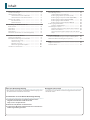 2
2
-
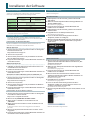 3
3
-
 4
4
-
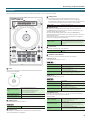 5
5
-
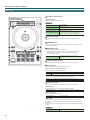 6
6
-
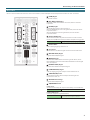 7
7
-
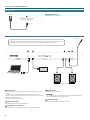 8
8
-
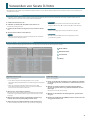 9
9
-
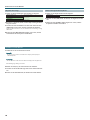 10
10
-
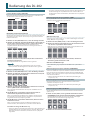 11
11
-
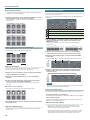 12
12
-
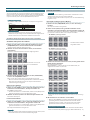 13
13
-
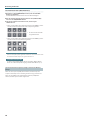 14
14
-
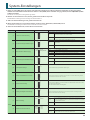 15
15
-
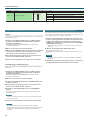 16
16
-
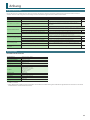 17
17
Roland DJ-202 Bedienungsanleitung
- Kategorie
- DJ-Controller
- Typ
- Bedienungsanleitung
Verwandte Artikel
-
Roland DJ-202 Benutzerhandbuch
-
Roland DJ-808 Bedienungsanleitung
-
Roland DJ-808 Benutzerhandbuch
-
Roland DJ-808 Bedienungsanleitung
-
Roland DJ-505 Bedienungsanleitung
-
Roland DJ-707M Bedienungsanleitung
-
Roland DJ-505 Benutzerhandbuch
-
Roland DJ-707M Benutzerhandbuch
-
Roland TR-8S Bedienungsanleitung
-
Roland TR-8 Bedienungsanleitung